تنظیم و سفارشی سازی نمودارها و تایم فریم ها متاتریدر، در دنیای معاملات مالی، پلتفرم متاتریدر بهعنوان یکی از محبوبترین نرمافزارهای معاملاتی، امکانات گستردهای را برای تحلیل تکنیکال و مدیریت معاملات فراهم میکند. یکی از قابلیتهای کلیدی این پلتفرم، امکان تنظیم و سفارشیسازی نمودارها و تایمفریمها است که به معاملهگران اجازه میدهد تا محیط کاری خود را بر اساس نیازها و استراتژیهای معاملاتیشان شخصیسازی کنند.
تنظیم و سفارشی سازی نمودارها و تایم فریم ها متاتریدر
در پلتفرمهای معاملاتی متاتریدر ۴ و ۵، تنظیم و سفارشیسازی نمودارها و تایمفریمها از اهمیت بالایی برخوردار است، زیرا به معاملهگران امکان میدهد تا تحلیلهای دقیقتری انجام داده و تجربه معاملاتی خود را بهبود بخشند. در ادامه، نحوه انجام این تنظیمات را بررسی میکنیم:
تغییر تایمفریم نمودارها
تایمفریمها نشاندهنده بازههای زمانی مختلف برای نمایش تغییرات قیمت هستند. در متاتریدر ۴، ۹ تایمفریم و در متاتریدر ۵، ۲۱ تایمفریم در دسترس است. برای تغییر تایمفریم:
-
استفاده از نوار ابزار تایمفریمها:
- در نوار ابزار بالای متاتریدر، بخش Timeframes را فعال کنید. برای این کار، به منوی View رفته، گزینه Toolbars و سپس Timeframes را انتخاب نمایید.
-
راستکلیک روی نمودار:
- روی نمودار راستکلیک کرده، گزینه Timeframes را انتخاب کنید و تایمفریم موردنظر را برگزینید.
افزودن تایمفریمهای دلخواه
در متاتریدر ۵، امکان افزودن تایمفریمهای سفارشی وجود دارد. برای این منظور:
-
به منوی View رفته و Toolbars را انتخاب کنید. سپس Timeframes را فعال نمایید.
-
روی نوار ابزار تایمفریم راستکلیک کرده و گزینه Customize را انتخاب کنید.
-
در پنجره بازشده، تایمفریمهای موردنظر را از بخش Available انتخاب کرده و با کلیک بر روی Insert به نوار ابزار اضافه کنید.
ایجاد تایمفریمهای ثانیهای
برای ایجاد تایمفریمهای ثانیهای در متاتریدر، میتوانید از اکسپرتها یا اندیکاتورهای مخصوص استفاده کنید. به عنوان مثال، با استفاده از اکسپرتهای سفارشی، میتوانید تایمفریمهای ۱۰ ثانیهای ایجاد نمایید.
سفارشیسازی ظاهر نمودارها
برای تنظیم ظاهر نمودارها:
-
تغییر نوع نمودار:
- از منوی Charts، گزینههای Bar Chart، Candlesticks یا Line Chart را انتخاب کنید.
-
تنظیم رنگها و ویژگیها:
- روی نمودار راستکلیک کرده و گزینه Properties را انتخاب کنید. در تب Colors، میتوانید رنگهای مختلف را تنظیم نمایید و در تب Common، ویژگیهایی مانند نمایش یا عدم نمایش خطوط شبکه را تعیین کنید.
استفاده از قالبهای نمودار (Templates)
برای استفاده مجدد از تنظیمات سفارشیشده:
-
ذخیره قالب:
- پس از انجام تنظیمات موردنظر، روی نمودار راستکلیک کرده، گزینه Template و سپس Save Template را انتخاب کنید.
-
بارگذاری قالب:
- برای اعمال تنظیمات ذخیرهشده روی نمودار دیگر، روی نمودار راستکلیک کرده، گزینه Template و سپس Load Template را انتخاب نمایید.
با انجام این تنظیمات، میتوانید نمودارها و تایمفریمهای متاتریدر را بر اساس نیازها و ترجیحات خود سفارشیسازی کرده و تجربه معاملاتی بهتری داشته باشید.
اهمیت سفارشیسازی در بهبود تحلیلهای معاملاتی
در دنیای معاملات مالی، دقت و سرعت تحلیل نقش بسیار مهمی در موفقیت معاملهگران دارد. یکی از راههای افزایش کارایی و بهبود دقت تحلیل، سفارشیسازی ابزارهای تحلیلی و محیط کاری است. در پلتفرمهای معاملاتی مانند متاتریدر ۴ و ۵، امکان سفارشیسازی نمودارها، تایمفریمها، اندیکاتورها و سایر ابزارهای تحلیلی فراهم شده است تا معاملهگران بتوانند بر اساس سبک معاملاتی و استراتژی خود، تنظیمات مطلوبی ایجاد کنند.
چرا سفارشیسازی در تحلیلهای معاملاتی اهمیت دارد؟
-
افزایش سرعت تصمیمگیری
- داشتن یک محیط کاری شخصیسازیشده باعث میشود که معاملهگران به اطلاعات مورد نیاز خود سریعتر دسترسی داشته باشند. بهینهسازی نمایش نمودارها و تایمفریمها میتواند از اتلاف وقت در هنگام تحلیل و ورود به معامله جلوگیری کند.
-
کاهش خطاهای تحلیلی
- وقتی که ابزارهای مورد استفاده بهدرستی تنظیم شده باشند، احتمال اشتباه در تحلیل نمودارها کاهش مییابد. تنظیم صحیح رنگبندی، خطوط روند، سطوح حمایت و مقاومت و سایر اجزای گرافیکی به معاملهگران کمک میکند تا تحلیلهای دقیقتری انجام دهند.
-
بهبود عملکرد در تحلیل تکنیکال
- تنظیم و سفارشیسازی اندیکاتورها و اسیلاتورها به شکلی که بیشترین سازگاری را با روش معاملاتی شما داشته باشند، میتواند سیگنالهای بهتری برای خرید و فروش ارائه دهد.
-
ایجاد یک تجربه کاربری راحتتر
- معاملهگران باید ساعاتی طولانی را در محیط معاملاتی خود سپری کنند. یک محیط سفارشیسازیشده باعث میشود که معاملهگر کمتر دچار خستگی بصری و ذهنی شود و تمرکز بیشتری بر تحلیلها و تصمیمات خود داشته باشد.
-
هماهنگی با استراتژی شخصی
- هر معاملهگر یک روش معاملاتی مخصوص به خود دارد. برخی از معاملهگران از نمودارهای شمعی ژاپنی استفاده میکنند، در حالی که برخی دیگر به نمودارهای میلهای یا خطی علاقهمند هستند. همچنین، تایمفریمهای مختلف برای سبکهای معاملاتی مختلف کاربرد دارند. با سفارشیسازی، میتوان تنظیمات متناسب با استراتژی کوتاهمدت، میانمدت یا بلندمدت را ایجاد کرد.
-
افزایش کارایی در مدیریت چندین معامله
- برای معاملهگرانی که همزمان چندین دارایی را تحلیل و معامله میکنند، سفارشیسازی چیدمان نمودارها و ایجاد قالبهای تحلیلی از پیش تنظیمشده میتواند به مدیریت بهتر معاملات و کنترل ریسک کمک کند.
سوالات متداول
-
چگونه میتوان تایمفریم نمودار را در متاتریدر تغییر داد؟
با استفاده از نوار ابزار Timeframes در بالای پلتفرم یا راستکلیک روی نمودار و انتخاب گزینه Timeframes، میتوانید تایمفریم موردنظر را انتخاب کنید.
-
چگونه میتوان تایمفریمهای سفارشی در متاتریدر ۴ ایجاد کرد؟
با استفاده از اسکریپت PeriodConverter میتوانید تایمفریمهای سفارشی ایجاد کنید. برای این کار، اسکریپت را روی نمودار با تایمفریم مرجع بکشید و مقدار موردنظر را وارد کنید.
-
آیا در متاتریدر ۵ امکان افزودن تایمفریمهای دلخواه وجود دارد؟
بله، با راستکلیک روی نوار تایمفریمها و انتخاب گزینه Customize، میتوانید تایمفریمهای دلخواه را به لیست اضافه کنید.
-
چگونه میتوان نوع نمودار را در متاتریدر تغییر داد؟
از نوار ابزار Charts، میتوانید بین نمودارهای میلهای، شمعی و خطی جابهجا شوید.
-
چگونه میتوان رنگبندی و ظاهر نمودار را سفارشیسازی کرد؟
با راستکلیک روی نمودار و انتخاب گزینه Properties، میتوانید رنگها و ظاهر نمودار را تنظیم کنید.
-
چگونه میتوان تعداد کندلهای نمایش دادهشده در نمودار را تغییر داد؟
از منوی Tools، گزینه Options را انتخاب کرده و در تب Charts، تعداد کندلهای موردنظر را در بخش Max bars in chart تنظیم کنید.
-
چگونه میتوان چند نمودار را بهصورت همزمان در تایمفریمهای مختلف مشاهده کرد؟
با باز کردن نمودارهای متعدد و تنظیم هر کدام بر روی تایمفریم دلخواه، میتوانید آنها را بهصورت همزمان مشاهده کنید.
-
چگونه میتوان قالبهای نمودار (Template) را ذخیره و بارگذاری کرد؟
پس از تنظیم نمودار، با راستکلیک و انتخاب گزینه Template، میتوانید قالب را ذخیره یا بارگذاری کنید.
-
چگونه میتوان اندیکاتورهای سفارشی را به نمودار اضافه کرد؟
با کپی کردن فایل اندیکاتور به پوشه Indicators در مسیر MQL4 یا MQL5 و سپس ریاستارت کردن متاتریدر، میتوانید اندیکاتور را به نمودار اضافه کنید.
-
چگونه میتوان چارتها را در متاتریدر هماهنگسازی کرد؟
با استفاده از اندیکاتورهای مخصوص مانند ChartSync، میتوانید چارتها را هماهنگ کنید.
سخن پایانی
سفارشیسازی نمودارها و تایمفریمها در متاتریدر، نقش بسزایی در بهبود دقت تحلیلها و افزایش کارایی معاملهگران دارد. با استفاده از این قابلیتها، میتوان محیط کاری را مطابق با نیازهای فردی تنظیم کرده و به تحلیلهای دقیقتر و تصمیمگیریهای بهموقع دست یافت. بنابراین، آشنایی کامل با امکانات سفارشیسازی متاتریدر و بهرهبرداری صحیح از آنها، گامی مؤثر در جهت موفقیت در بازارهای مالی محسوب میشود.
ما همراه شما هستیم تا بازارهای مالی را گامبهگام و ساده بیاموزید.
ممنون که تا پایان مقاله”تنظیم و سفارشی سازی نمودارها و تایم فریم ها متاتریدر“همراه ما بودید.
بیشتر بخوانید:
- آشنایی با متاتریدر ۴ و ۵ و تفاوتهای آنها
- دانلود و نصب متاتریدر روی ویندوز، مک و موبایل
- ثبتنام و ورود به حساب دمو و واقعی متاتریدر
- معرفی منوها و تنظیمات اصلی متاتریدر
- نحوه استفاده از پنجره مارکت واچ متاتریدر
- بررسی چارتها و ابزارهای گرافیکی متاتریدر
- تنظیم و سفارشی سازی نمودارها و تایم فریم ها متاتریدر
- نحوه استفاده از اندیکاتورها و اسیلاتورها در متاتریدر
- رسم خطوط حمایت و مقاومت و خطوط روند در متاتریدر
- استفاده از ابزارهای فیبوناچی، چنگال اندروز و گن در متاتریدر
- نحوه ذخیره و بازیابی الگوهای تحلیلی متاتریدر
- معرفی انواع سفارشات
- نحوه ثبت، ویرایش و حذف سفارشها در متاتریدر
- تنظیم حد سود و حد ضرر متاتریدر
- بررسی حجم معاملات و لوریج در متاتریدر
- نحوه استفاده از History در متاتریدر
- مدیریت پوزیشنهای باز و داراییهای حساب در متاتریدر
- معرفی اکسپرت ادوایزر و نحوه اجرا در متاتریدر
- نصب و تنظیم اسکریپت های سفارشی در متاتریدر
- تنظیم حد سود و حد ضرر متاتریدر
- نحوه ایجاد و ذخیره پروفایلهای مختلف کاربری
- استفاده از کلیدهای میانبر متاتریدر برای سرعت بیشتر در معاملات
- نحوه اتصال متاتریدر به VPS برای ترید ۲۴/۷
- بررسی خطاهای رایج در استفاده از متاتریدر
- ارائه چک لیست نهایی برای ورود به معاملات واقعی



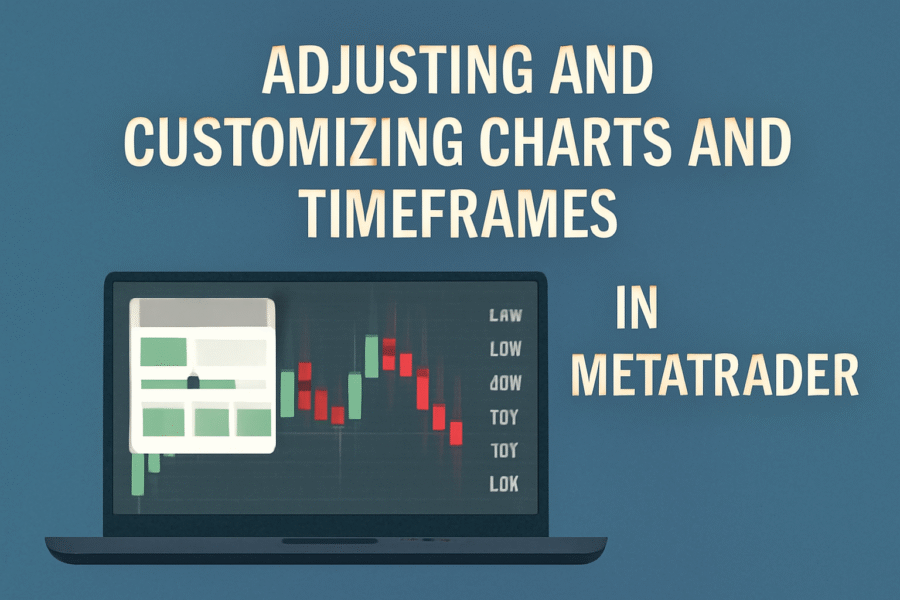


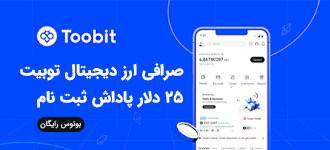



نظرات کاربران